如何停止墙纸在 iPhone 和 iPad 上四处移动

您是否注意到,当您拿起设备并四处移动时,您的 iPad 或 iPhone 壁纸会四处移动?如果你容易晕车,你几乎肯定已经注意到了这个透视缩放功能,因为视差效应会导致一些易感用户感到恶心,而对于其他人来说,他们可能只是想知道为什么他们的图标和壁纸图片会四处滑动以及在 iOS 设备的主屏幕和锁定屏幕的背景中平移。
虽然您可以使用 Reduce Motion 来禁用 iOS 中所有位置的移动效果,但另一种选择是只需专注于墙纸,然后关闭 iPhone 或 iPad 上背景墙纸图片的移动,这就是我们将在此处向您展示的内容。
如何禁用 iOS 壁纸的透视缩放
- 在 iOS 中打开“设置”应用
- 选择“壁纸”,然后直接点按您当前活动的壁纸(锁定屏幕或主屏幕,您可以通过任一方式单独更改另一个)
- 在“壁纸预览”屏幕上找到“透视缩放”并点击它,使其显示“透视缩放:关闭”以禁用壁纸背景移动
- 再次选择将图片设置为锁定屏幕或主屏幕的墙纸,然后根据需要在其他屏幕上重复此操作
![]()
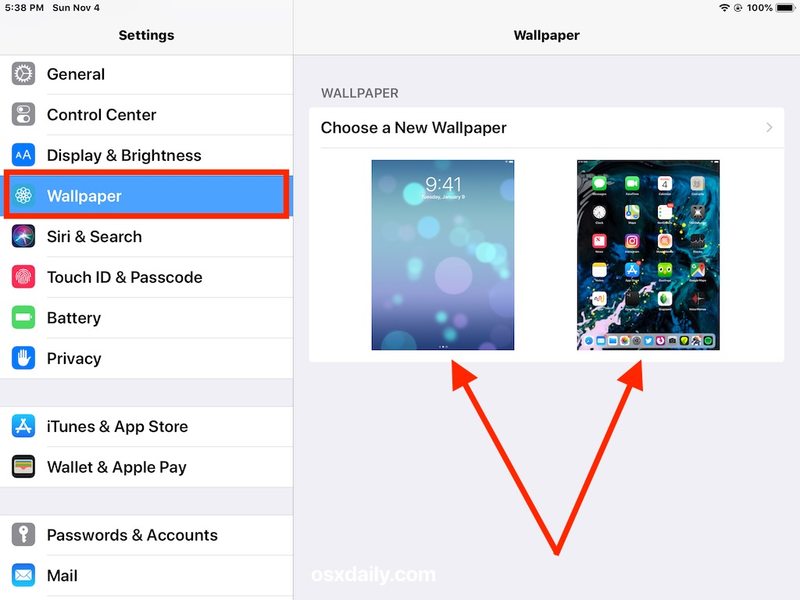
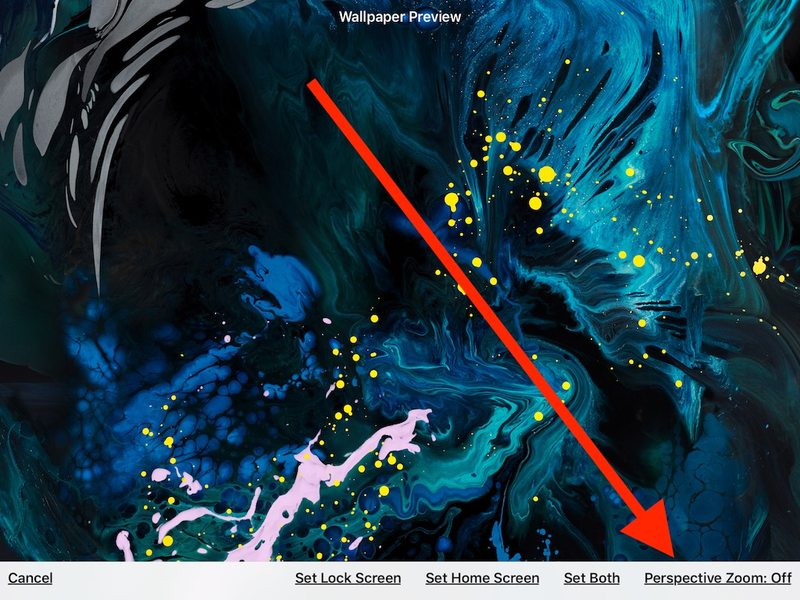
就是这样,现在当您拿起 iPhone 或 iPad 时,您的墙纸将不再在背景中移动,无论是在锁定屏幕还是主屏幕。
如果您不喜欢 iOS 中所有常规的缩放、移动和平移以及视差效果和动画,您也可以在 iOS 中启用 Reduce Motion 以显着减少运动和视差的数量,这反而会导致 iOS 将那些缩放动画替换为一些用户可能更喜欢的渐变过渡效果,但有时也会让某些设备感觉更快。
您还可以在 在 iOS 中将图片设置为墙纸 来自“照片”应用或其他地方。
如果您不完全确定本文所引用的内容,最上面的动画 GIF 图片(在下面立即重复)显示了 iPad 上的效果,墙纸背景四处移动,图标四处滑动,就像设备本身一样感动。通常,iPhone 和 iPad 以及 iOS 默认存在相同的功能:

请注意,这与您在墙纸中看到的运动有关,与图像本身的缩放无关。如果您试图减少墙纸图像的缩放效果,iOS 中的此变通方法非常适合该目的,尤其是当您尝试将人物照片作为墙纸图片时。
这显然仅适用于您当前的墙纸启用了“透视缩放”的情况,如果在设置墙纸时未启用该功能,您将不会有任何图标或墙纸的移动。同样,如果您启用了减少运动,您也不会看到墙纸运动和背景。
喜不喜欢 iOS 中的视差透视运动功能完全是个人喜好问题,也许你容易晕车、前庭紊乱和恶心,但对于某些用户来说,这也完全是一个品味问题.随心所欲地设置您的 iPhone 或 iPad,无论它是移动的还是静止的!
